Comment allouer plus de RAM à Minecraft
Ce qu'il faut savoir
- Ouvrez le lanceur: Éditer > SuiteChoix sur votre installation pour ajuster les paramètres de RAM.
- Modifier l'existant Xmx2G à une valeur différente, telle que Xmx4G, pour modifier la RAM allouée.
- Il n'y a aucun moyen d'allouer plus de RAM à Bedrock.
Cet article explique comment allouer plus de RAM à Minecraft pour vos propres jeux personnels et comment allouer plus de RAM à un serveur Minecraft afin que plus de personnes puissent jouer sur votre serveur. Ces conseils ne s'appliqueront qu'à Minecraft: Java Edition, car il n'y a aucun moyen d'augmenter la RAM allouée pour Minecraft: Bedrock Edition.
Comment donner plus de RAM à Minecraft
Minecraft: Java Edition possède son propre lanceur qui facilite le réglage de toutes sortes de paramètres pour le jeu. L'un des paramètres que vous pouvez modifier est la quantité de RAM que le jeu peut utiliser. Si vous utilisez une grande carte avec de nombreuses créations personnalisées, si vous avez installé de nombreux mods ou si vous voulez les meilleures performances possibles pour votre jeu Minecraft, allouer plus de RAM peut faire un gros différence.
Voici comment procéder :
Ouvrez le lanceur Minecraft. Si nécessaire, connectez-vous à votre compte Microsoft ou Mojang.
-
Depuis l'écran d'accueil du lanceur, sélectionnez Installations dans la barre de menu supérieure.

-
Vous devriez voir votre installation actuelle de Minecraft répertoriée sur la page, ainsi que toutes les autres installations du jeu que vous avez sur votre système. Sélectionnez celui auquel vous souhaitez allouer plus de RAM, puis cliquez sur l'icône de menu à trois points sur le côté droit.
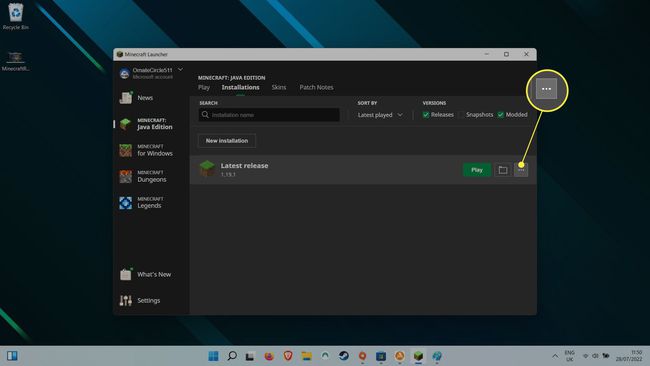
-
Sélectionner Éditer.
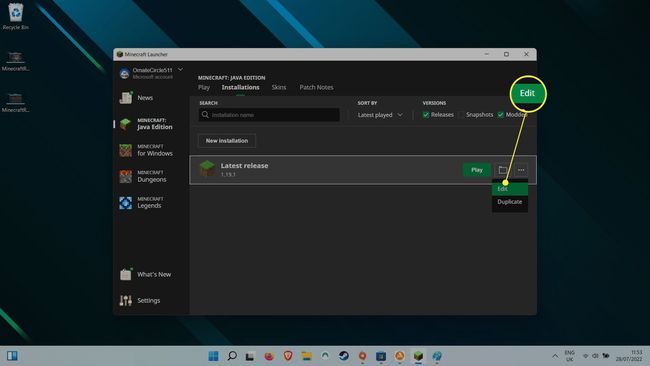
-
Sélectionner Plus d'options en bas de l'écran.
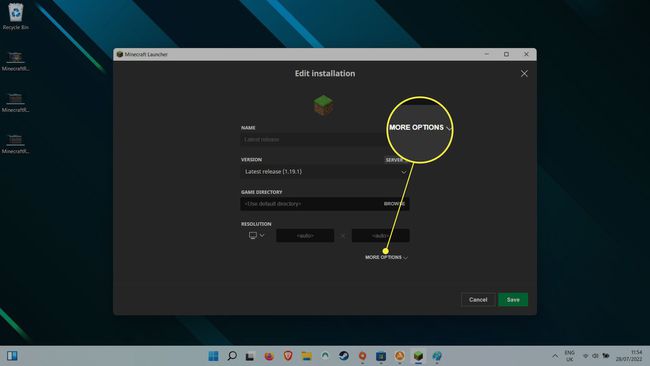
-
Sous la rubrique Arguments JVM vous verrez une barre contenant une chaîne de texte. Vers le début, vous devriez voir quelque chose qui ressemble à -Xmx2G ou similaire. La 2G une partie de cela désigne les 2 Go de RAM que Minecraft lui a alloués. Pour augmenter cela, tout ce que vous avez à faire est de modifier la valeur du nombre.
Sélectionnez le champ de texte pour y placer votre curseur, puis utilisez votre clavier pour supprimer le 2, et remplacez-le par un autre numéro. Lors de nos tests, nous l'avons changé en 4G, allouant 4 Go de RAM à notre installation Minecraft.

Minecraft a besoin d'au moins 2 Go pour fonctionner, alors assurez-vous d'allouer au moins 2 Go lorsque vous modifiez l'allocation de mémoire. Ce serait également une bonne idée de ne pas allouer plus de RAM que votre système n'en a, ou même près de son maximum. Si vous n'êtes pas sûr, cet article explique comment le savoir combien de RAM vous avez.
Sélectionner sauvegarder. Ensuite, vous pouvez sélectionner le Jouer onglet, suivi de Jouer pour commencer à jouer à Minecraft avec plus de RAM.
Comment allouer plus de RAM à un serveur Minecraft
Si vous utilisez votre propre serveur Minecraft pour vos amis et votre famille, il est important de s'assurer qu'il dispose de suffisamment de RAM. Sans assez, vous serez limité dans le nombre de joueurs que votre serveur peut prendre en charge, et le jeu peut prendre du retard car les changements apportés au monde sont envoyés à tous les autres joueurs.
Heureusement, allouer plus de RAM à un serveur Minecraft est toujours simple et rapide. Suivez simplement ces étapes.
-
Ouvrez le dossier où vous avez installé le serveur Minecraft.

-
Faites un clic droit ou appuyez et maintenez sur n'importe quel espace vide dans le dossier et sélectionnez Nouveau suivie par Document texte.

-
Ouvrez le document, puis copiez et collez-y ce qui suit:
java -Xmx@@@@M -Xms@@@@M - serveur jar.jar nogui
Ensuite, remplacez les symboles @ par la quantité de RAM que vous souhaitez allouer au serveur. Il doit être écrit en nombre de mégaoctets de mémoire et doit être un multiple de 64. Donc, pour environ 2 Go de mémoire, mettez 2048. Cela donnerait:
java -Xmx2048M -Xms2048M - serveur jar.jar nogui

-
Sélectionner Dossier dans le coin supérieur gauche, puis sélectionnez Enregistrer sous. Réglez ensuite Sauvegarder comme type à Tous les fichiers. Renommez le fichier en serveur de fichiers launcher.bat et sélectionnez sauvegarder.

-
Sélectionnez le lanceur de serveur de fichiers fichier pour démarrer votre serveur Minecraft avec la nouvelle allocation améliorée de RAM.

FAQ
-
Comment allouer plus de RAM à Minecraft CurseForge ?
Pour allouer plus de RAM à l'aide du lanceur CurseForge Minecraft, lancez l'application CurseForge et sélectionnez Réglages. En dessous de Spécifique au jeu, sélectionner Minecraft. En dessous de Paramètres Java, faites glisser le Mémoire allouée curseur à votre emplacement préféré.
-
Comment allouer plus de RAM au lanceur Minecraft Twitch ?
Pour allouer plus de RAM à Minecraft avec le lanceur Twitch, ouvrez le lanceur Twitch et appuyez sur Crtl + virgule lancer Réglages. Sélectionner Minecraft et allez à Paramètres Java. En dessous de Mémoire allouée, faites glisser le curseur vers la droite pour augmenter la RAM allouée.
-
Comment allouer plus de RAM à Minecraft avec le lanceur Technic ?
Pour allouer plus de RAM à l'aide du lanceur Technic Minecraft, ouvrez le lanceur Technic et sélectionnez Options du lanceur. Sélectionnez le Paramètres Java onglet et allez à Mémoire. Utilisez le Mémoire liste déroulante pour sélectionner la quantité de RAM souhaitée.
